iPad से Apple ID कैसे हटाएं
क्या आपने एक सेकंड-हैंड iPad खरीदा है, और क्या आप अपने Apple ID से साइन इन करना चाहते हैं? क्या आप अपना Apple ID पासवर्ड भूल गए हैं, और क्या आप एक नए से लॉग इन करना चाहते हैं? आपका जो भी मामला हो, आप शायद iPad से अपना Apple ID हटाने का त्वरित तरीका ढूंढ रहे होंगे। यह लेख आपको इसे कैसे करें, इस पर मार्गदर्शन करेगा।
पासवर्ड के बिना Apple ID हटाएं Mobitrix LockAway के माध्यम से
हम सभी ऐसे तरीकों की सराहना करते हैं जो हमारी समस्याओं का तुरंत समाधान करते हैं, और इसीलिए हम सबसे पहले परिचय कराते हैंMobitrix LockAwayApple ID हटाने के तरीकों की सूची में, LockAway एक विशेष सॉफ्टवेयर है जो तत्काल Apple ID को हटाने के लिए विकसित किया गया है। LockAway के साथ, आप अपने iPad से मॉडल या वर्जन की परवाह किए बिना अपने Apple ID को मिटा सकते हैं।
Mobitrix LockAway का उपयोग कैसे करें:
अपने कंप्यूटर पर Mobitrix LockAway डाउनलोड करें और इंस्टॉल करें।
सॉफ्टवेयर खोलें और अपने iPad को अपने कंप्यूटर से जोड़ें।
"Unlock Apple ID" विकल्प चुनें।

प्रेस"प्रारंभ"Apple ID हटाने की प्रक्रिया शुरू करने के लिए।

बस इतना ही; LockAway बाकी का काम कर देगा। आपको केवल प्रतीक्षा करनी है और प्रक्रिया को सफलतापूर्वक पूरा होने देना है, और आपके पास आपकी iPad होगी जिसमें कोई Apple ID आपको परेशान नहीं करेगी। इसके बाद आप इसे सेटअप कर सकते हैं और एक अलग या नई Apple ID से साइन इन कर सकते हैं।
LockAway का उपयोग क्यों करें?
LockAway तुरंत Apple ID हटा देता है।
इस प्रक्रिया के लिए आपको iTunes की आवश्यकता नहीं है।
LockAway के साथ, आपको Apple ID पासवर्ड की आवश्यकता नहीं है।
आपका iPad तुरंत पहचाना जाता है, iTunes का उपयोग करने के विपरीत।
यह सभी iPad Pro, iPad Air, iPad mini, और iPad मॉडल्स के साथ-साथ iPadOS 17 और इसके पहले के संस्करणों को पूर्ण रूप से समर्थन करता है।
iPad पर Apple ID हटाने के अन्य तरीके
iPad सेटिंग्स के माध्यम से आपके Apple ID को हटाना
आप इन सरल चरणों का अनुसरण करके अपने iPad सेटिंग्स से अपनी Apple ID तेजी से हटा सकते हैं:
सेटिंग्स पर जाएं और अपनी प्रोफ़ाइल पर टैप करें।
क्लिक"साइन आउट".
अपने Apple प्रमाणित विवरण दर्ज करके अपने iPad से खाता हटाने की पुष्टि करें।
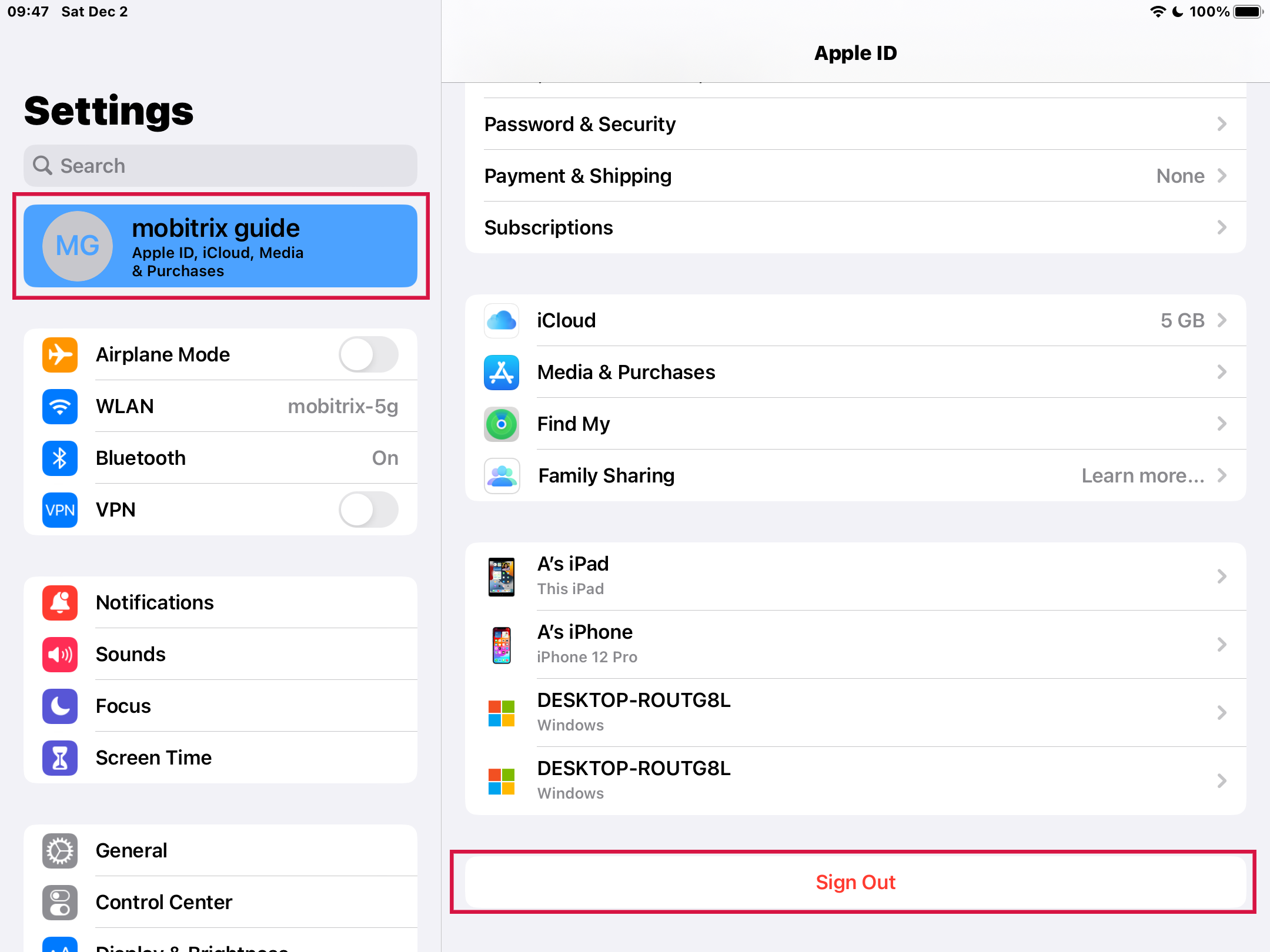
iPad का उपयोग करके Apple ID हटाएँ
सेटिंग्स खोलें, डिवाइस का नाम क्लिक करें।
iTunes & App Store > Apple ID देखें पर क्लिक करें।
"Remove this Device" पर क्लिक करें, फिर अपनी Apple प्रमाणितियाँ दर्ज करें।
डिवाइसों की सूची में से iPad पर क्लिक करें, फिर "Remove" पर क्लिक करें।
दोनों तरीकों से iPad का इस्तेमाल करके Apple ID को हटाया गया। अगर अभी भी अटके हुए हैं, तो अगले चरणों पर बढ़ें।
iTunes के माध्यम से Apple ID हटाएँ
iTunes का उपयोग करके आप अपने iPad से Apple ID हटा सकते हैं। इन चरणों का अनुसरण करें।
अपने कंप्यूटर पर, iTunes खोलें।
अपने खाते में जाएँ > मेरा खाता देखें। अपनी Apple ID का प्रयोग करके साइन इन करें।
"Manage Devices" पर क्लिक करें, फिर अपने iPad का चयन करें और "Remove" पर क्लिक करें।
एक बार जब आपके खाते से जुड़े उपकरणों में से iPad को हटा दिया जाता है, तो Apple ID iPad से निकाल दी जाएगी, और अब आप अपनी पसंद की Apple ID का उपयोग करके इसे सेट कर सकते हैं।
iCloud के माध्यम से Apple ID हटाएं
iCloud आपके उपकरणों को आपके खाते से जोड़ता है, जिसका अर्थ है कि यदि आप अपने iCloud खाते से कोई उपकरण हटाते हैं, तो Apple ID उस उपकरण से हट जाएगी। iCloud का उपयोग करके अपने iPad से Apple ID हटाने के लिए, निम्न कार्य करें।
iCloud.com खोलें, फिर अपने Apple ID का उपयोग करके साइन इन करें।
'Find My iPhone' की ओर नेविगेट करें।
सभी उपकरणों पर क्लिक करें।
अपने iPad का चयन करें, फिर "Remove from Account" पर क्लिक करें।
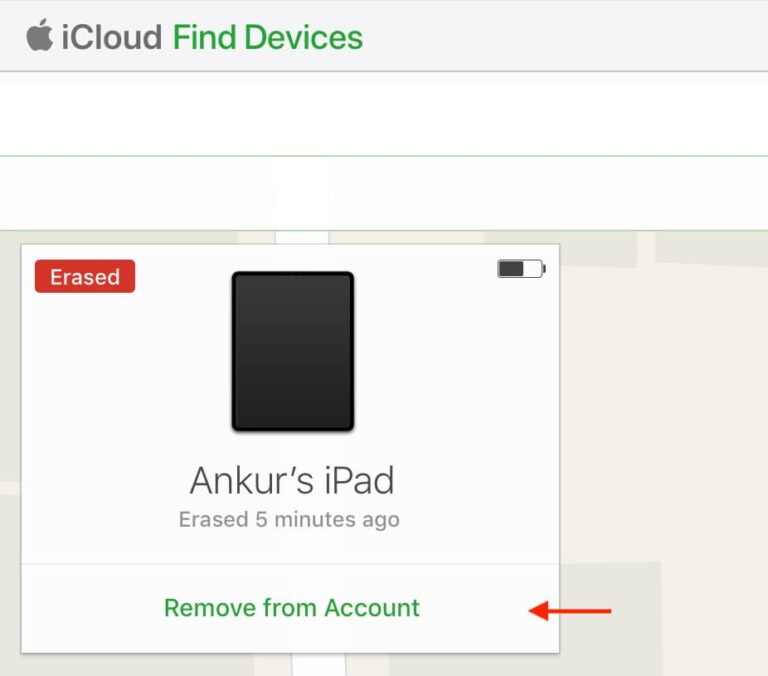
iPad को अकाउंट से हटाने के बाद, Apple ID भी iPad से हट जाएगी।
पेशेवर सहायता की ओर मुड़ें।
यदि आपका iPad Apple ID हटाने में कठिनाई का सामना कर रहा है और ऊपर दिए गए तरीके काम नहीं आए हैं, तो आपको Apple ID हटाने के लिए Apple की सहायता लेने की आवश्यकता है।
इस विकल्प का इस्तेमाल करके आप Apple ID को हटाने के दो तरीके अपना सकते हैं।
मेथड 1. Apple सपोर्ट से संपर्क करें
अपने ब्राउज़र पर Apple की वेबसाइट पर जाएँ, फिर उन्हें अपने केस की जानकारी दें। हालांकि, आपको यह साबित करने में सक्षम होना चाहिए कि iPad आपका है, खरीद या स्वामित्व के दस्तावेज़ों के माध्यम से।
मेथड 2. Apple Support Communities में चर्चा करें
चर्चा समुदायों का दौरा करें और अपनी समस्या पोस्ट करें। वैकल्पिक रूप से, जांचें कि क्या समस्या का समाधान पहले ही पोस्ट किया जा चुका है। हालांकि, इसमें समय लग सकता है क्योंकि किसी को आपको समाधान के साथ प्रतिक्रिया देने की आवश्यकता होती है।
सारांश
लेख में आपको यह ट्यूटोरियल दिया गया है कि आप कैसे आसानी से अपने iPad से अपनी Apple ID को हटा सकते हैं। लेख में विभिन्न तरीकों पर चर्चा की गई है ताकि आपकी स्थिति के अनुसार, आपकी ज़रूरत के अनुरूप एक विधि प्रदान की जा सके।
यह लेख आपको उपयोग करने की सिफारिश करता हैLockAwayयह सबसे प्रभावी, आसान और त्वरित तरीका है आपके iPad से Apple ID हटाने के लिए।

